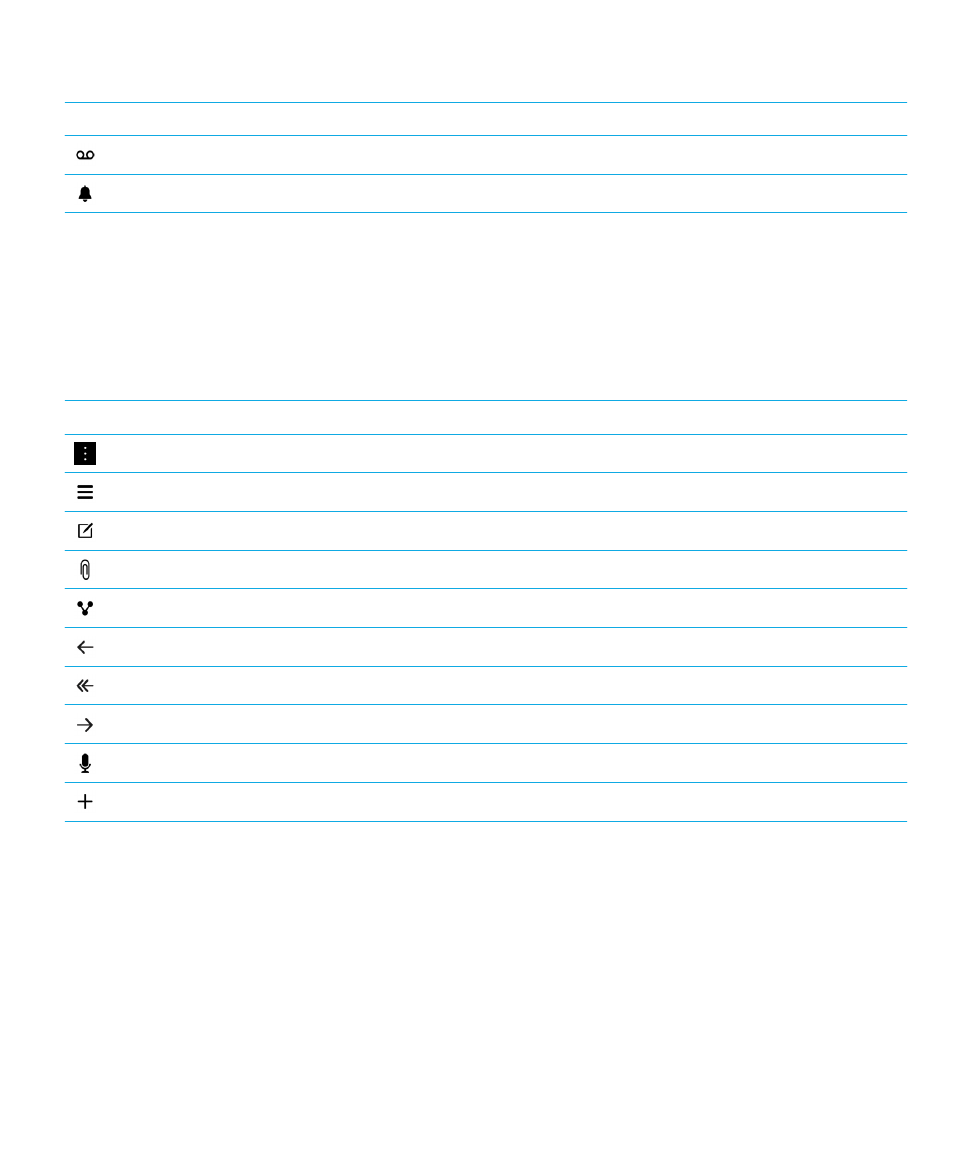
Nastavení zařízení
K nastavení zařízení BlackBerry 10 je třeba karta micro SIM. Pokud nemáte kartu SIM nebo požadovaný typ karty SIM,
obraťte se na svého poskytovatele služeb.
Pokud chcete mít k dispozici větší úložný prostor k ukládání obrázků, videí, hudby a dokumentů, vložte paměťovou kartu
(kartu microSD).
Až budete mít vše připraveno, spusťte aplikaci Nastavení. Pomocí této aplikace můžete přenést obsah z původního zařízení
a přidat e-mailové účty a účty služby BBM, rychlých zpráv a sociálních síti.
Uživatelská příručka
Nastavení a základní funkce
17
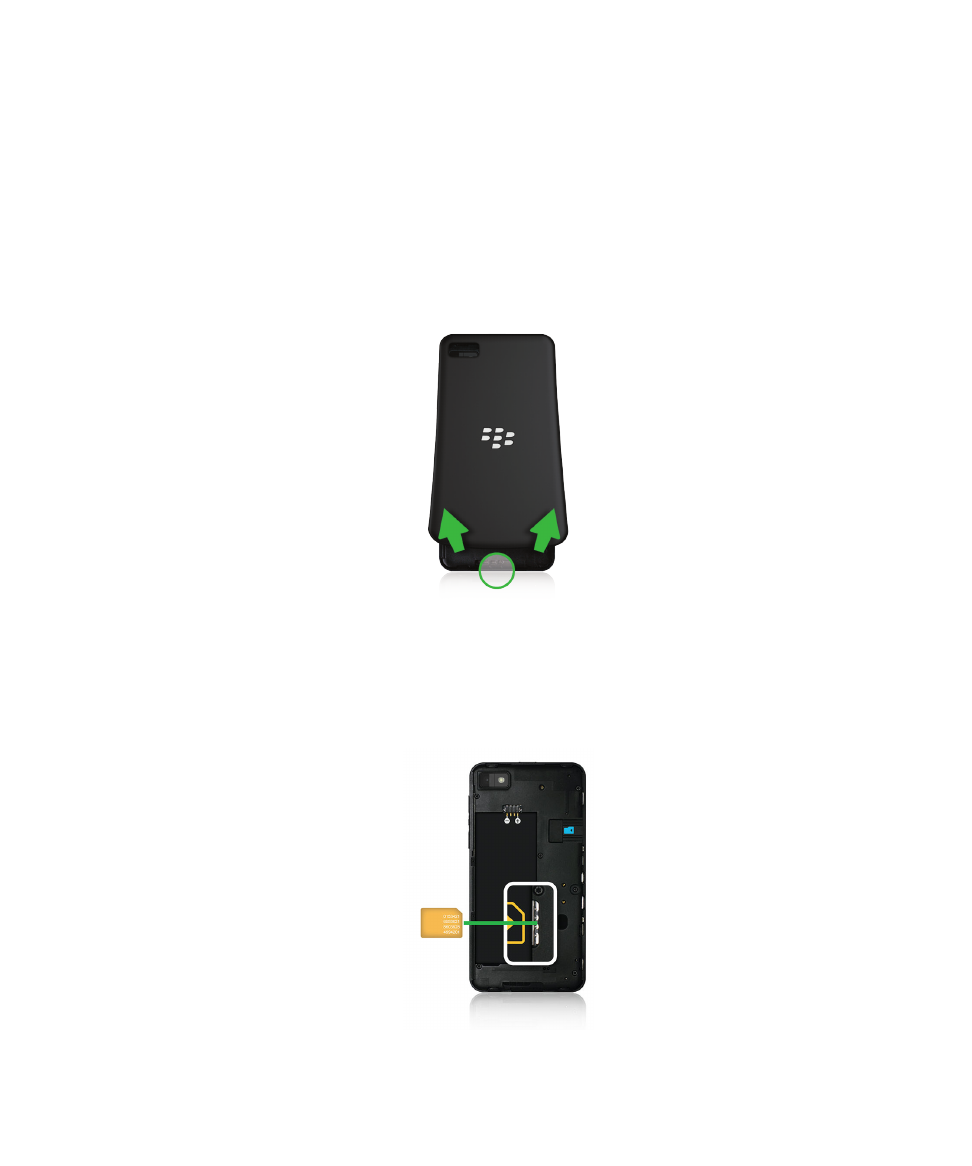
Vložení karty SIM
UPOZORNĚNÍ: Zařízení BlackBerry je určeno k použití s kartou micro SIM. Aby nedošlo k poškození zařízení, nevkládejte
do něj adaptér karty SIM.
V závislosti na poskytovateli služeb a místě zakoupení zařízení BlackBerry může být karta SIM již zasunuta v zařízení.
1.
Sejměte zadní kryt nadzvednutím jeho dolní části.
Rada: Kryt je pružný a při jeho snímání může dojít k ohnutí.
2.
V poloze, kdy kovové kontakty karty micro SIM směřují od vás, vložte kartu dle obrázku.
Poznámka: Umístění slotu pro kartu SIM se liší v závislosti na modelu zařízení.
Uživatelská příručka
Nastavení a základní funkce
18
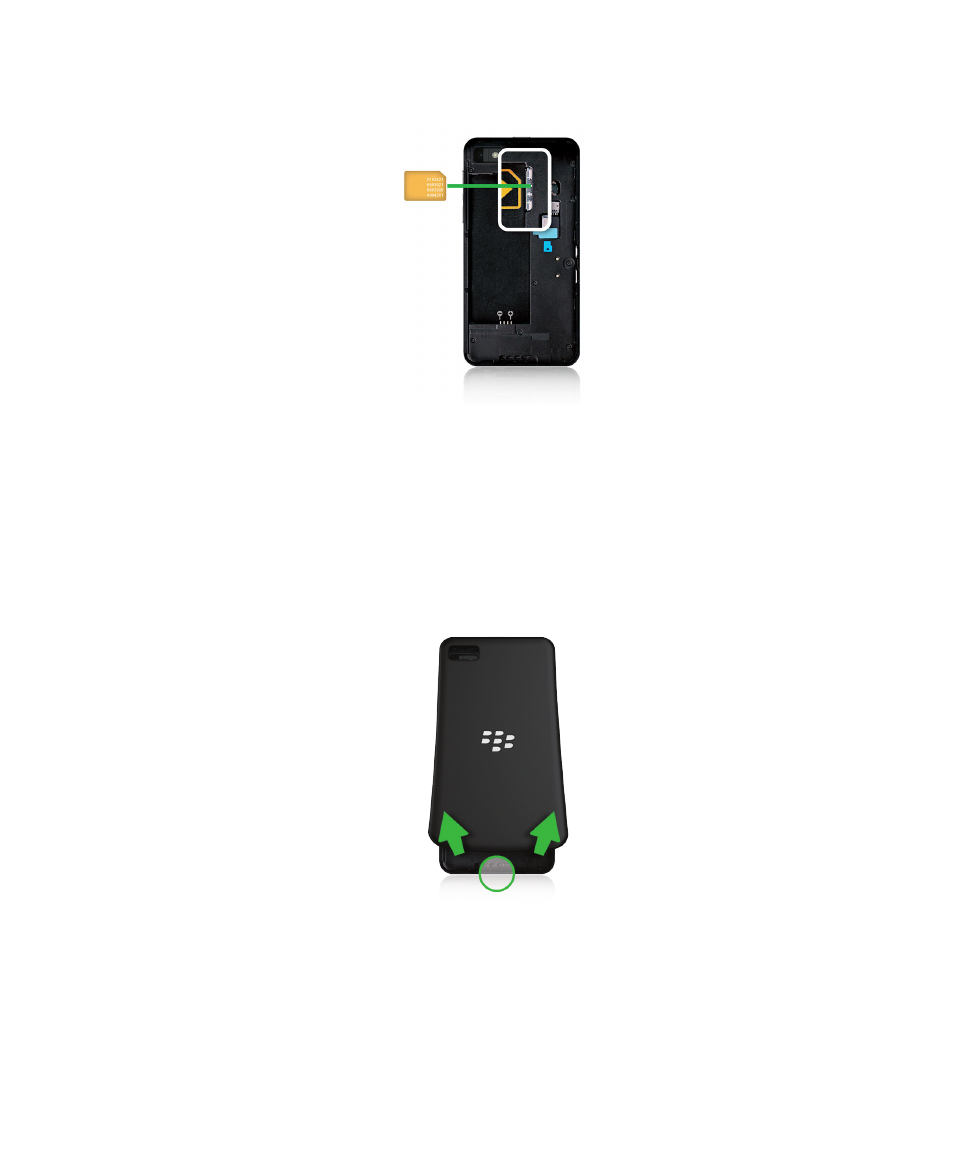
Chcete-li vyjmout kartu SIM, nejprve vyjměte baterii. Pomocí ukazováčku vysuňte kartu SIM směrem k prostoru pro baterii.
Kartu úplně vysunete buď ukazováčkem a palcem, nebo tlakem palce na vrchní část karty.
Vložení paměťové karty
1.
Sejměte zadní kryt nadzvednutím jeho dolní části.
Rada: Kryt je pružný a při jeho snímání může dojít k ohnutí.
2.
V poloze, kdy kovové kontakty paměťové karty (karty microSD) směřují od vás, vložte kartu do slotu dle obrázku.
Poznámka: Způsob vložení paměťové karty se liší v závislosti na modelu zařízení.
Uživatelská příručka
Nastavení a základní funkce
19
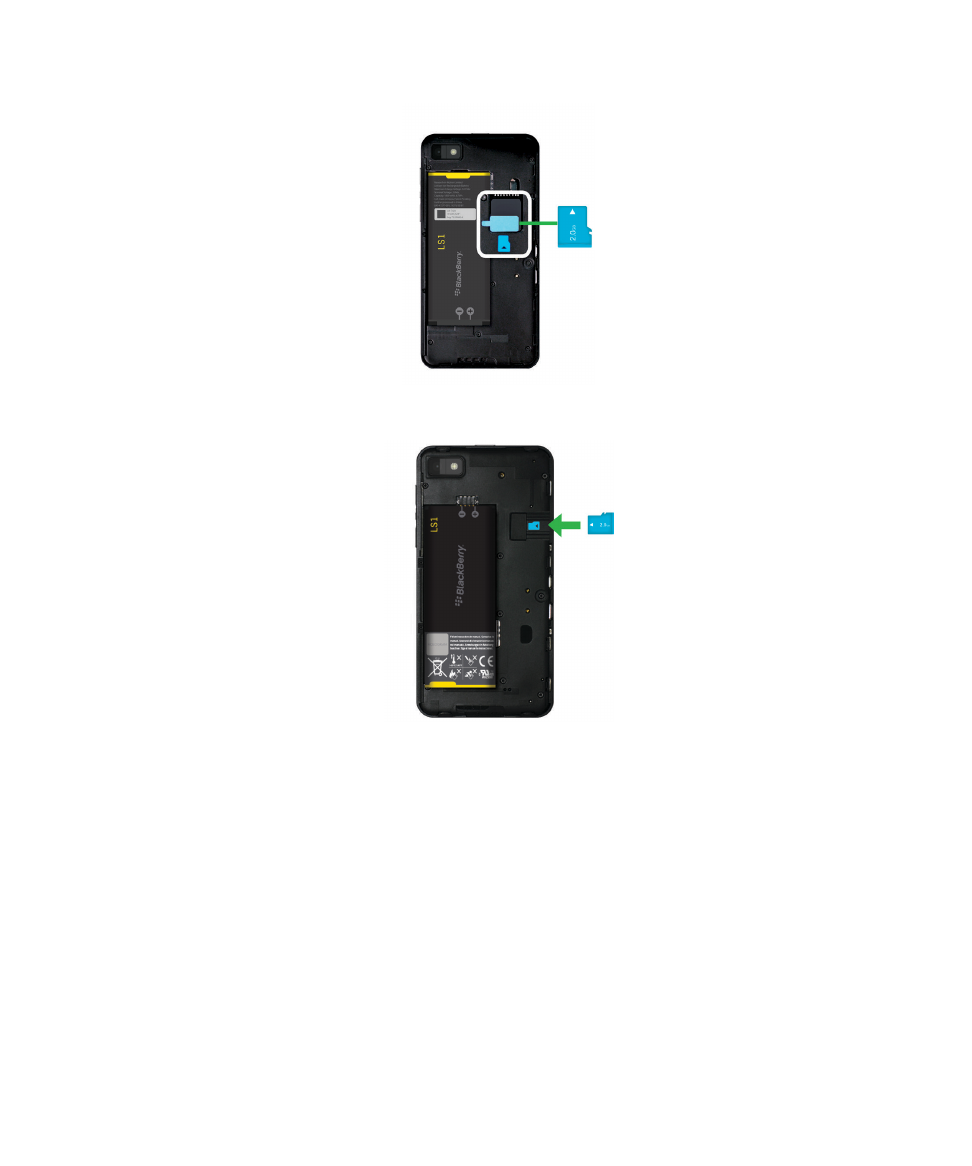
Vložení nebo vyjmutí baterie
Než začnete zařízení BlackBerry používat, nabijte baterii. Baterie, která je součástí balení zařízení, není plně nabita.
1.
Sejměte zadní kryt nadzvednutím jeho dolní části.
Uživatelská příručka
Nastavení a základní funkce
20
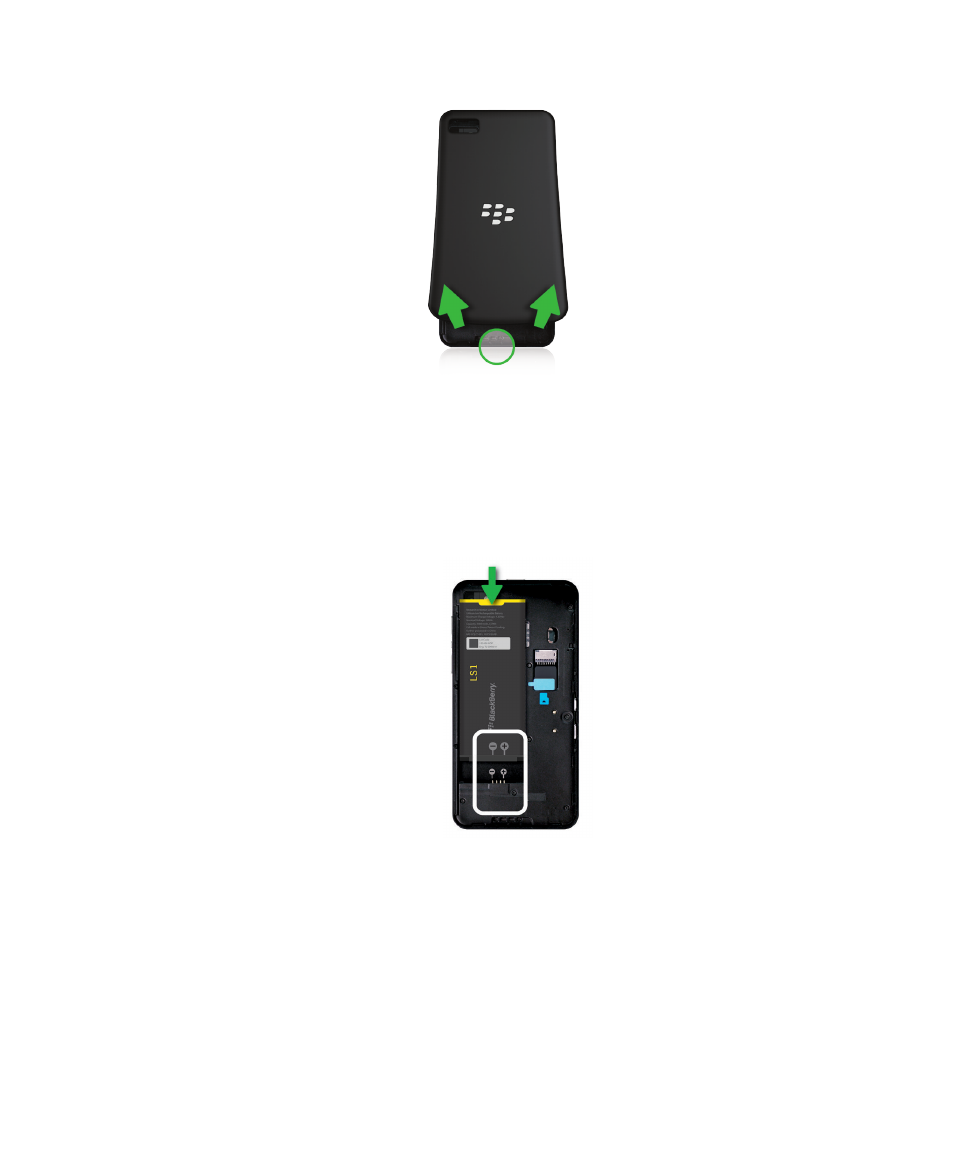
Rada: Kryt je pružný a při jeho snímání může dojít k ohnutí.
2.
Proveďte některý z následujících kroků:
• Chcete-li do zařízení vložit baterii, umístěte ji tak, aby se její kontakty dotýkaly kontaktů zařízení.
Poznámka: Způsob vložení baterie se liší v závislosti na modelu zařízení.
Uživatelská příručka
Nastavení a základní funkce
21
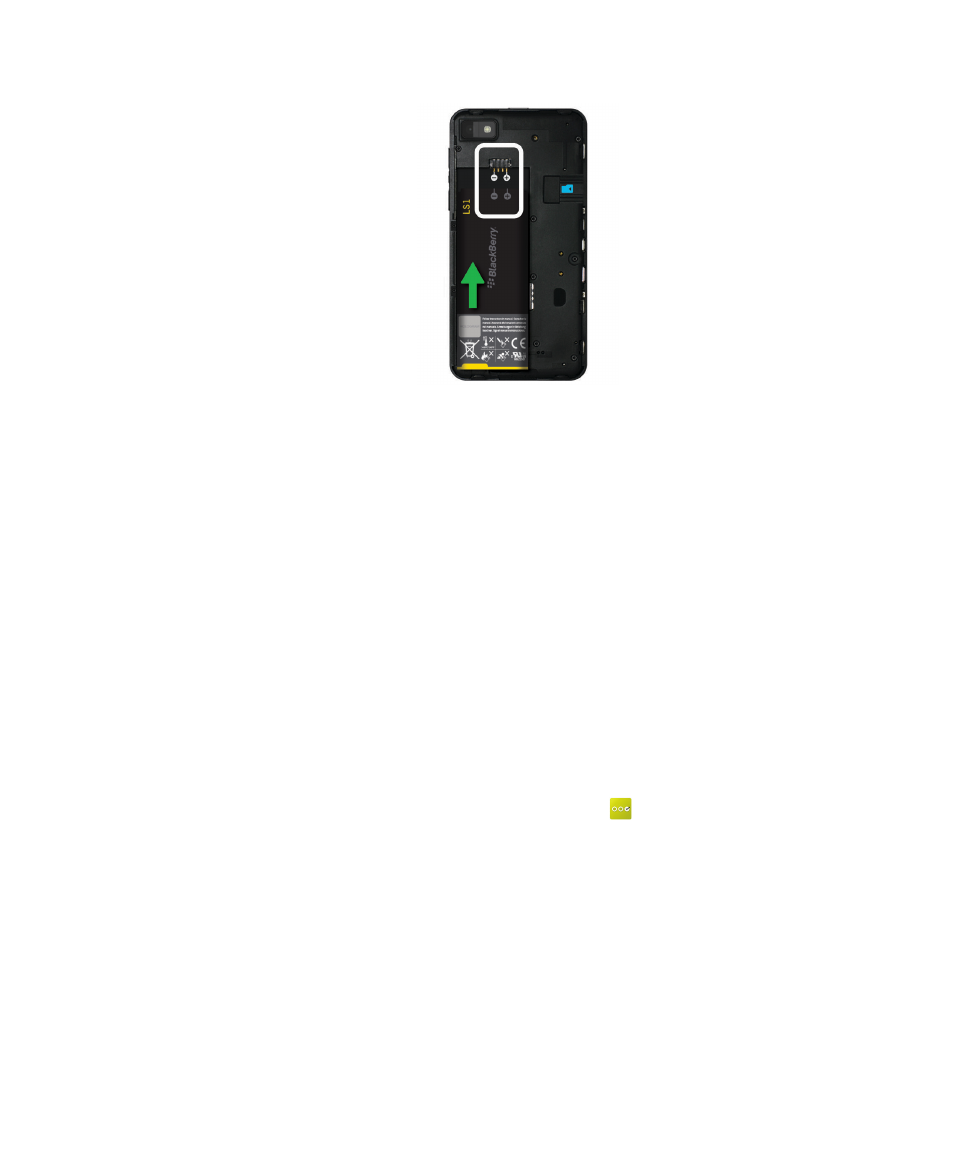
• Chcete-li baterii vyjmout, nadzvedněte ji a vytáhněte na opačném konci, než jsou kontakty.
Nastavení zařízení pomocí aplikace Nastavení
Rada: Některé funkce aplikace Nastavení vyžadují připojení k síti.
V aplikaci Nastavení můžete:
• zjistit informace o nových funkcích a zobrazit výukové programy, v nichž se seznámíte s novými gesty a klávesami;
• přidávat e-mail, používat aplikaci BBM, odesílat rychlé zprávy a využívat účty ve společenských sítích;
• zjistit, jak přenést obsah z původního zařízení;
• upravit nastavení zvuků a oznámení;
• nastavit heslo zařízení;
• nastavit možnosti platby za nákupy v obchodě BlackBerry World;
• upravit nastavení zařízení.
Aplikace Natavení vás vyzve k přihlášení ke stávajícími účtu BlackBerry ID a umožní vám vytvořit nový účet. Pokud si nejste
jisti, zda máte účet BlackBerry ID, přejděte v počítači na stránku
www.blackberry.com/blackberryid
.
Chcete-li otevřít aplikaci Nastavení, klepněte na domovské obrazovce na ikonu
.